Dell PowerVault MD3800i Bedienungsanleitung
Stöbern Sie online oder laden Sie Bedienungsanleitung nach Computerhardware Dell PowerVault MD3800i herunter. Dell PowerVault MD3800i Manuel d'utilisation Benutzerhandbuch
- Seite / 23
- Inhaltsverzeichnis
- LESEZEICHEN




Inhaltsverzeichnis
Dell MD Storage Array VMware vStorage APIs For Storage Awareness (VASA) ProviderGuide d'utilisationModèle réglementaire: E16S SeriesType réglemen
• MD3600f, MD3620f et MD3660f (Fibre Channel)Téléchargement : Micrologiciel de module de contrôleur RAIDVASA Provider est pris en charge sur le microl
3Utilisation de VASA ProviderAprès l'installation de VASA Provider, configurez-le pour l'utiliser dans votre environnement :1. Depuis le rép
REMARQUE : Dès que vous changez les mots de passe, vous devez arrêter puis redémarrer le service VASA avant que le changement de mot de passe ne prenn
REMARQUE : vSphere 5.1 prend en charge une option Détecter les matrices pour effectuer une détection de matrices automatique basée sur la plage d&apos
Figure 5. Écran d'accueil vSphere Client3. Au-dessus de la fenêtre Fournisseurs/Distributeurs, cliquez sur Ajouter.14
Figure 6. Menu Ajouter Fournisseurs/Distributeurs vSphere4. Dans la fenêtre Ajouter Fournisseur/Distributeur, entrez les nom, URL et références de con
Figure 7. Fenêtre vSphere Client VASA ProviderUtilisation des profils de stockageLa création d'un profil donne à l'utilisateur la possibilit
Figure 8. Créer un profil de stockage VM5. Dans la fenêtre Sélectionner des capacités de stockage, sélectionnez la capacité de stockage à associer au
6. Réexaminez les informations de récapitulatif, puis cliquez sur Terminer.Attribution des profils de stockage VM aux ordinateurs virtuels existantsAp
Figure 11. Résumé de profil de stockage vSphereVérification de conformité des profils de stockageAprès l'attribution d'un profil de stockage
Remarques, précautions et avertissementsREMARQUE : Une REMARQUE indique des informations importantes qui peuvent vous aider à mieux utiliser l'or
Figure 12. Résumé de profil de stockage vSphereÉvénements et alertes de matrices de stockageVASA Provider propage des alertes de matrices de stockage
Tableau 2. Problèmes et mesures correctivesProblème Solutions possiblesImpossible de se connecter à l'hôte d'hébergement• Vérifiez que l&apo
22
4Obtenir de l'aideLocalisation du numéro de service de votre systèmeVotre système est identifié par un code de service express et un numéro de se
Table des matières1 Présentation...
4
1PrésentationLes API VMware vStorage pour la détection de stockage (VASA) sont un ensemble d'interfaces de programmes d'application (API) qu
Capacités de stockage VASALes opérations d'allocation de stockage disponibles dans vSphere permettent à VASA de contrôler si les composants physi
Capacités de stockage Utilisation habituelle/Plage de performanceLecteurs 10K/15K répliquésType de stockage Disques virtuels comprenant des disques ph
Communications de sessions VASAToutes les communications entre le vCenter Server et le VASA provider utilisent des certificats SSL (Secure Sockets Lay
2Installation du VASA ProviderCette section décrit les prérequis et les étapes d'installation du VASA Provider.Avant l'installationAvant l&a
Weitere Dokumente für Computerhardware Dell PowerVault MD3800i









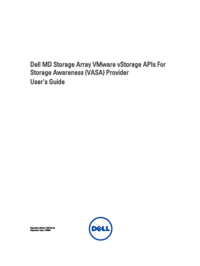
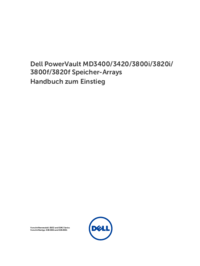




 (99 Seiten)
(99 Seiten)








Kommentare zu diesen Handbüchern